在曲线中增加新点的步骤:
- 单击“曲线工具”选项卡 >“修改”面板 >“增加”。
- 使用“插入点到曲线”对话框向曲线插入新点:
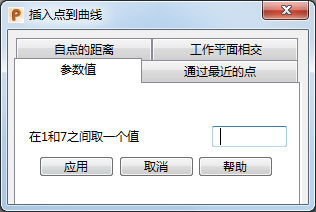
- 选择一个选项卡指定增加点的方法。选择以下选项:
参数值 - 在特定参数值位置插入点。
例如,要将一个新点插入到点 1 和 2 之间的中点位置:
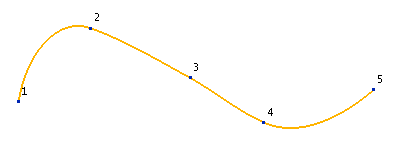
- 输入新点预期位置的参数值。
例如,在“值”中输入 1.5。这是点 1 和点 2 中点的参数值。
新点即被增加到点 1 和点 2 的中点位置。此点编号为 2,点 2 将被重新编号为 3。点 2 成为选定点:

- 如果要在 3 和 4 的中点位置增加另一个点,请输入 3.5。
通过最近的点 - 在曲线上最靠近指定点的位置输入点。指定点的步骤:
- 输入“X Y Z”坐标,或单击“位置”
 按钮以打开“位置”对话框,您可以从中使用位置输入工具。
按钮以打开“位置”对话框,您可以从中使用位置输入工具。
自点的距离 - 在曲线上距当前已选点指定距离的位置输入点。如果没有选择点,将使用点 1。
- 输入当前点到新点预期位置的“距离”。
例如,要在距点 1 10 个单位距离的位置增加新点,请在“距离”中输入 10:
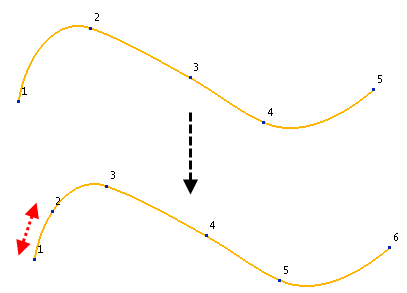
工作平面相交 - 在激活工作平面的主平面与点相交的位置插入点。
例如,激活工作平面的 YZ 平面显示为在点 3 位置与曲线相交:
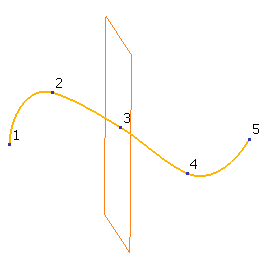
- 输入“偏移”值以指定新点在曲线上的位置相对于工作平面的偏移平面图形将会更新,以显示新值。例如,输入偏移值 20。新点会增加在激活工作平面的 YZ 平面与偏移点相交的位置:
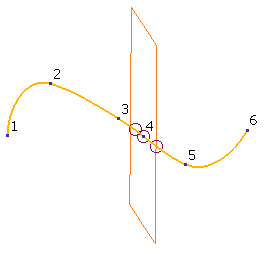
- 输入新点预期位置的参数值。
- 单击“应用”以向曲线插入新点。新点会成为当前点。
点将进行重新编号以反映所做的更改。
注: 如果在 B 样条曲线上插入点,形状可能会发生显著变化。